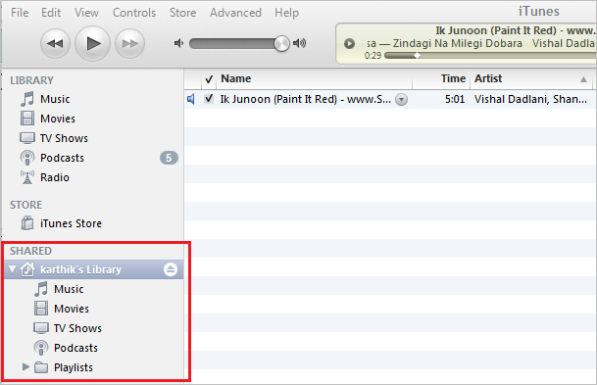Gelöschte Outlook Elemente wiederherstellen | Tutorial
Inhaltsverzeichnis:
Während der Arbeit nehmen E-Mails in der Regel viel Zeit in Anspruch. Und einer der Gründe dafür ist, dass wir die Tricks zum schnellen Anzeigen von E-Mails nicht kennen. Wenn es darum geht, eine alte E-Mail herauszuholen, scrollen wir normalerweise zuerst. Kaum ein effizienter Weg, um alte E-Mails zu finden. Ich spreche hauptsächlich über die Verwendung von MS Outlook (da dies die meisten von uns bei der Arbeit verwenden) und die damit verbundenen Funktionen.
Zuvor haben wir Sie über das Anzeigen von Anhängen im Lesebereich informiert. Das ist eine Möglichkeit, E-Mails am Hals zu packen. Heute werden wir uns mit dem Anzeigen von E-Mails in Gruppen befassen und herausfinden, wie Sie alte E-Mails schneller finden können.
Cooler Tipp: Möglicherweise möchten Sie wissen, wie Sie den Lesebereich, den Navigationsbereich und die Aufgabenleiste aktivieren und anpassen. Hier ist GTs Leitfaden dazu.
Schritte zum Anzeigen von E-Mails in Gruppen
Der Hauptvorteil dieses Tricks besteht darin, dass er das Abrufen alter E-Mails in der Stunde der Not erheblich erleichtert und beschleunigt.
Schritt 1: Als Erstes müssen Sie sicherstellen, dass die Funktion In Gruppen anzeigen auf Ihrer Benutzeroberfläche aktiviert ist. Navigieren Sie also zu Ansicht -> Anordnen nach und überprüfen Sie dasselbe.

Wenn Sie In Gruppen anzeigen als aktivieren, werden die E-Mails standardmäßig in Datumsgruppen (Heute, Gestern, Letzte Woche usw.) angeordnet. Diese Anordnung dient als anständige Abgrenzung.
Schritt 2: Wenn Ihnen die Standardeinstellung nicht gefällt oder Sie die Gruppierungsregel ändern möchten, klicken Sie mit der rechten Maustaste auf die Kopfzeile des Nachrichtenfensters mit der Aufschrift " Angeordnet nach …". Anschließend können Sie die Kriterien für die Gruppierung auswählen.

Beachten Sie, dass die Regel nur für den aktuell ausgewählten Ordner gilt. Ich gruppiere mich im Allgemeinen nach der From- Klausel, wenn ich eine vorherige Nachricht benötige.
Schritt 3: Wenn Sie eine lange Liste von Kontakten und eine Anzahl von Nachrichten für jeden haben, müssen Sie schnell darauf zugreifen können. Klicken Sie diesmal mit der rechten Maustaste auf den Gruppenkopf und sagen Sie Alles schließen.

Schritt 4: Wenn Sie dies tun, reduzieren alle Gruppen die Liste der Nachrichten, die sie enthalten. Klicken Sie auf das Pluszeichen für den gewünschten Thread. Alle Nachrichten in dieser Gruppe sind auf einen Blick verfügbar.

Die anderen Gruppierungsoptionen, die ich nützlich finde und häufig benötige, sind An, Betreff, Kategorien und Wichtigkeit. Sie können Ihre eigenen finden oder eine benutzerdefinierte Ansicht erstellen, indem Sie zu Ansicht -> Anordnen nach -> Benutzerdefiniert navigieren.

Fazit
Die oben erläuterten Schritte sind nur ein Versuch, die verfügbaren Funktionen von MS Outlook zu nutzen. Ich folge diesen in meinem täglichen Leben. Probieren Sie es aus und Sie können jeden Tag ein paar Sekunden gewinnen. Selbst das trägt wesentlich dazu bei, Ihr Arbeitsleben zu verbessern, nicht wahr?
Fügen Sie mithilfe der Snapshot-Funktion schnell Visitenkarten zu Evernote hinzu

Erfahren Sie, wie Sie Evernote mithilfe der Snapshot-Funktion auf dem Desktop und in der mobilen App schnell Visitenkarten hinzufügen.
Teilen Sie schnell Dateien zwischen PCs mithilfe der Heimnetzgruppe in Windows 7

Schneller Austausch von Dateien, Bildern, Musik und Videos zwischen PCs mithilfe der Heimnetzgruppe in Windows 7.
So finden Sie Wegbeschreibungen und Reiserouten mithilfe von Google Maps

Eine detaillierte Anleitung zum Auffinden von Wegbeschreibungen, Reiserouten und zum Erstellen benutzerdefinierter Karten mit Google Maps.